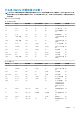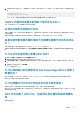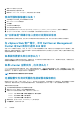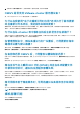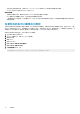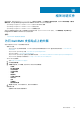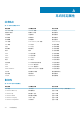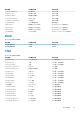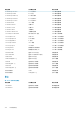Users Guide
1. 确保 iDRAC 能够 ping 到设备。
2. 确保您的网络运行速度不是太慢。
3. 确保端口:2049、4001 - 4004 打开,并相应调整了防火墙设置。
我如何强制移除虚拟设备?
1. 转到 Https://<vcenter_serverIPAddress>/mob
2. 输入 VMware vCenter 管理凭据。
3. 单击内容。
4. 单击 ExtensionManager。
5. 单击 UnregisterExtension。
6. 输入扩展密钥以注销 com.dell.plugin.OpenManage_Integration_for_VMware_vCenter_WebClient,然后单击调用方法。
7. 在 vSphere Web 客户端中,关闭 OMIVV 并将其删除。要注销的密钥必须适用于 Web 客户端。
在“立即备份”屏幕中输入密码时收到错误消息
如果您使用的是低分辨率显示器,则无法从“立即备份"窗口中看到”加密密码”字段。您必须向下滚动页面来输入加密密码。
在 vSphere Web 客户端中,单击 Dell Server Management
Portlet 或 Dell 图标时返回 404 错误
检查 OMIVV 设备是否正在运行,否则,从 vSphere Web 客户端重新启动该设备。请等待几分钟以便虚拟设备 Web 服务启动,然后
刷新页面。如果错误依然存在,则从命令行使用 IP 地址或完全限定域名尝试对该设备执行 ping 操作。如果 ping 操作未解决该问题,
请查看您的网络设置,确保它们正确。
如果固件更新失败应该怎么办?
检查虚拟设备日志以查看任务是否已超时。如果是这样,必须通过执行冷重新引导重设 iDRAC。系统启动并运行后,请通过运行资
源清册或使用固件选项卡进行检查以查看更新是否成功。
如果 vCenter 注册失败,应该怎么办?
vCenter 注册失败可能是因为通信问题,因此,如果您遇到这些问题,一种解决方案是使用静态 IP 地址。要使用静态 IP 地址,请在
OpenManage Integration for VMware vCenter 的“控制台”选项卡中,选择配置网络 > 编辑设备,然后输入正确的网关和 FQDN(完全
限定域名)。在“编辑 DNS 配置”下编辑 DNS 服务器名称。
注: 确保虚拟设备可以解析您输入的 DNS 服务器。
连接配置文件测试凭据的性能缓慢或没有响应
服务器上的 iDRAC 只有一个用户(例如,仅 root),并且用户处于禁用状态,或者所有用户处于禁用状态。服务器通信处于禁用状
态造成延迟。要解决此问题,您可以修复服务器禁用状态,或重设服务器上的 iDRAC 以将 root 用户重新启用为默认设置。
要修复禁用状态的服务器:
1. 打开机箱管理控制器控制台并选择禁用的服务器。
2. 要自动打开 iDRAC 控制台,请单击 启动 iDRAC GUI。
3. 导航至 iDRAC 控制台内的用户列表,然后单击以下其中一项:
• iDRAC 6:选择 iDRAC 设置 > 网络/安全选项卡 > 用户选项卡。
• iDRAC 7:选择 iDRAC 设置 > 用户选项卡。
• iDRAC 8:选择 iDRAC 设置 > 用户选项卡。
4. 要编辑设置,在 用户 ID 列中,单击 admin (root) 用户的链接。
5. 单击配置用户,然后单击下一步。
114
故障排除